Google dnes představil Android P Beta na pódiu na Google I / O a další verze mobilního OS společnosti vypadá docela báječně. Aplikace Split Screen, představené v systému Android 7.0 Nougat, jsou skvělou funkcí, kterou využila většina uživatelů. S Androidem P však Google změnil celkovou metodu současného spouštění 2 aplikací v režimu rozdělené obrazovky. A pokud váš telefon používá Android P, jsem si docela jistý, že byste si toho také všimli. Pokud jste někdo, kdo rád používá aplikace v režimu rozdělené obrazovky, čtěte dále, protože vám ukážeme, jak spouštět aplikace na rozdělené obrazovce v systému Android P:
Používejte aplikace na rozdělené obrazovce v systému Android P
Poznámka: Následující metodu jsem otestoval na svém Google Pixel 2 XL se systémem Android P Developer Preview 2. Metoda by měla zůstat stejná pro všechna ostatní zařízení se systémem Android P Developer Preview 2.
1. Nejprve, přejeďte nahoru od ikony pilulky (v navigaci gesty) nebo klepněte na ikonu posledních aplikací (na standardní navigační liště) přejdete do zobrazení Multitasking.
2. Další, klepněte na ikonu aplikace, kterou chcete použít na rozdělené obrazovce. Například budu používat Chrome v režimu rozdělené obrazovky. Po klepnutí na ikonu aplikace se zobrazí nový seznam možností. Odtud, vyberte „Rozdělit obrazovku".
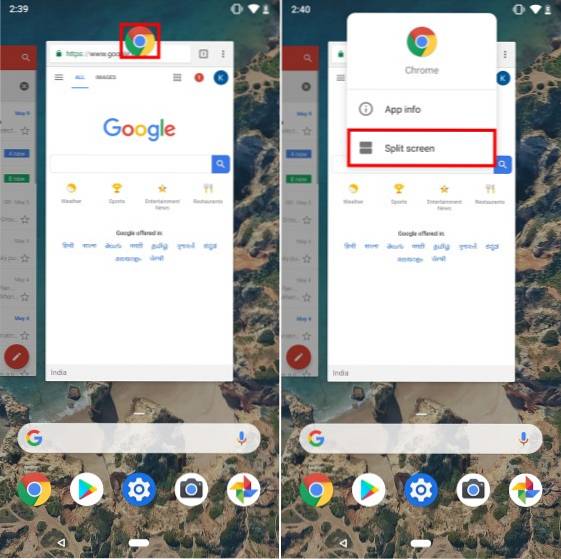
3. Nyní, klepněte na druhou aplikaci, se kterou ji chcete použít na rozdělené obrazovce. Například teď budu používat Gmail. Takže stačí klepnout na okno aplikace Gmailu.
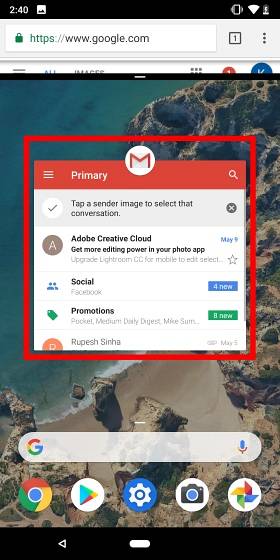
4. A to je vše. Obě aplikace budou nyní v režimu rozdělené obrazovky.
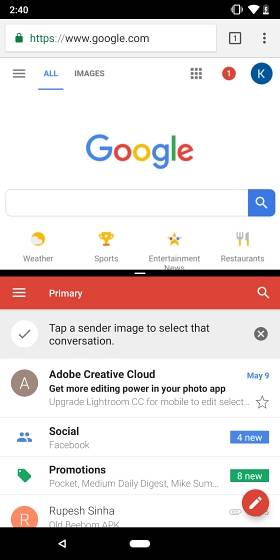
VIZ TÉŽ: Jak používat navigaci gesty v systému Android P
V systému Android P můžete snadno spouštět aplikace na rozdělené obrazovce
Na rozdíl od předchozího způsobu přetahování aplikace do horní části obrazovky z obrazovky nedávných aplikací, s Androidem P získáte jednodušší nabídku pro otevření aplikací na rozdělené obrazovce. I když jsem osobně upřednostňoval předchozí metodu, máme v naší kanceláři na to smíšené názory. Ale co ty? Líbí se vám nová možnost rozdělené obrazovky představená v systému Android P? Dejte nám vědět v komentářích níže.
 Gadgetshowto
Gadgetshowto



